今回はiPhone・Androidの両OSで使える、とっても便利なバックアップアプリケーションをご紹介していこうと思います。
煩わしいPCソフトの利用や複雑な操作なども必要ありませんので、是非この機会に万が一に備えたバックアップデータを保管しておきましょう!
スマホデータのバックアップアプリはコレ!
今回ご紹介するのは『JSバックアップ』と言う名前の無料アプリケーションで、SDカードやクラウドにバックアップを取ることのできる非常に便利な仕様となっています。
バックアップ機能以外にもデータ移行サービスも付随していますので、今後の端末切替時にも活躍してくれることでしょう。
ただ、このアプリの一番のメリットは、保存先クラウドが豊富で定期的な自動バックアップ機能が備わっているところです!
「バックアップを取ったほうが良いのは分かっているけど、取るのが面倒・・・。」
と言う人も少なくないかと思いますが、このアプリならそんな面倒な作業を勝手に行ってくれますので、急な端末の故障でも安心です。
保存先クラウドに関しては以下の4つから選ぶことができ、有名所のクラウドサーバーが取り揃えられています。
- Dropbox
- データ保管BOX(ドコモ)
- SugarSync
次の章からは実際の使い方を見ていきますので、バックアップを取りたい方はお先にインストールをお済ませください↓
JSバックアップの使い方は?
今回はパソコンは使わずに、スマホだけでデータの移動が完了するやり方をご紹介していきたいと思います。
iPhoneの方もAndroidの方も、できればバックアップはクラウド+SDカードにとることをオススメしますが、ご希望の方はUSB接続したパソコンに保存することもできますので一応覚えておくと良いでしょう。
尚、このバックアップ機能を使ってAの端末でバックアップを取って、Bの端末に復元すれば簡単にデータの移行も行えます。

全データのバックアップをとる方法は?
最初に、JSバックアップを使って全てのデータのバックアップをとる方法を見ていきましょう!
まずは、アプリを開いてバックアップ&復元をタップします。
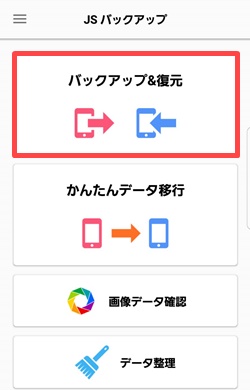
バックアップするをタップします。
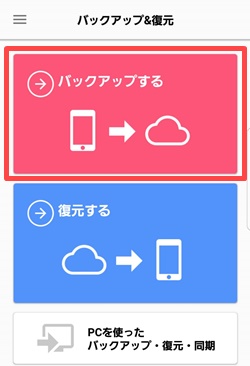
お好きなバックアップ先を選択してタップします。
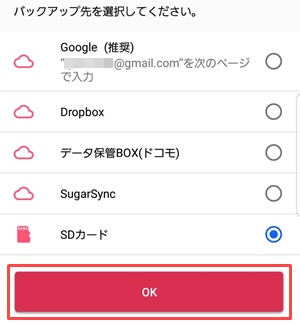
DropboxやSugarSyncなどのクラウドサーバーへ預けることもできますので、自分が使い勝手が良いと思うものを選ぶと良いでしょう。
今回はSDカードで進めていますが、可能であればSDカードとクラウドの両方にバックアップをとるのが一番安全だと思います。(アカウントが必要です)
最後に、バックアップスタートをタップしてバックアップは終了です。お疲れ様でした!

今後も自動でバックアップを取りたい方は、そちらのチェックも忘れずに付けてくださいね^^
ちなみに、自動バックアップは最短一時間毎の頻度で行われますので、端末が急に故障したとしても最新の状態に戻すことが可能です。
尚、データ量が多い方だとバックアップに一時間以上掛かることも珍しくありませんので、時間に余裕を持って作業することをオススメします。
一部のデータのバックアップをとる方法は?
一部のデータだけバックアップしたいと言う方は、こちらの方法で進めると良いでしょう!
先に紹介した手順でバックアップの直前画面まで進み、画面右上の歯車アイコンをタップします。
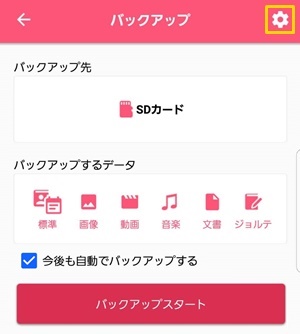
バックアップデータが選択できる画面になりますので、必要なデータをタップして最後にOKをタップします。(赤くなっているアイコンがバックアップされるデータです)
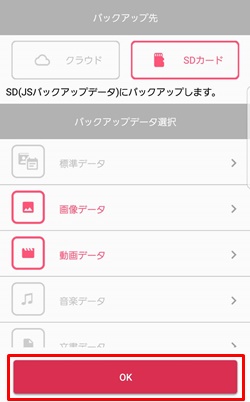
ちなみに、各データ別に更に詳細にバックアップデータを選択したい方は>をタップします。
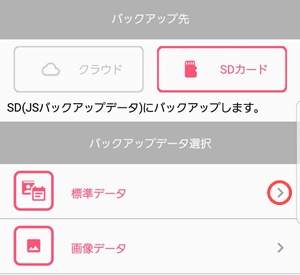
これで連絡先や通話履歴などを個別に選択できるようになりましたので、お好きな項目にチェックを付けてからOKをタップします。
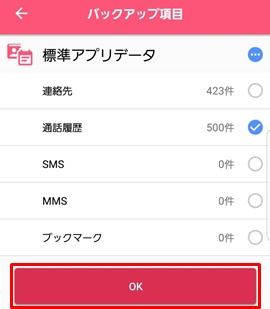
バックアップスタートをタップすればバックアップが始まります。お疲れ様でした!
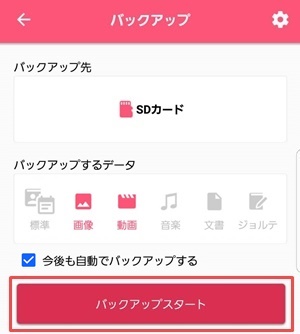
不必要なデータをきちんとバックアップの内容から外せば、時間の短縮や容量不足の改善にも繋がるのでオススメです^^
おそらく多くの方が必要とするデータはアドレス帳と画像・動画データだけだと思いますので、こちらの手順でそれだけを選択して進めるのもありですね。
JSバックアップで復元する方法は?
お次は、これまでにとったバックアップデータから復元する方法を見ていきましょう。
まずは、バックアップ&復元をタップします。
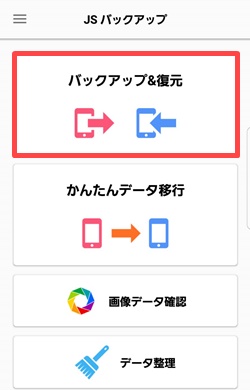
復元するをタップします。
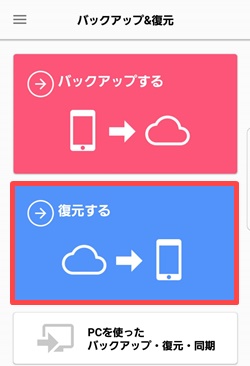
復元するファイルには最新のバックアップデータが自動で選択されますので、そのまま復元スタートをタップすれば復元が完了です。お疲れ様でした!
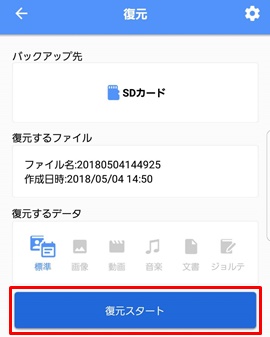
ちなみに、バックアップを取ったデータの中から個別にデータを復元したい場合は、右上の歯車アイコンをタップすれば個別に選ぶことも可能です。
スマホデータのバックアップはクラウドがおすすめ!
iPhoneをお使いの方はiTunes、Androidをお使いの方はSDカードにバックアップを取る人が多いですが、可能であればそれらに併せてクラウドにもバックアップを取ったほうが良いでしょう。
言わば、バックアップのバックアップです。「そこまでする必要があるのか?」と聞かれれば必ずしもYESとは言えませんが、バックアップは多いに越したことはありません。
急にiPhoneのデータを保存したパソコンが壊れるかも知れませんし、スマホと一緒にSDが水没して両方のデータが壊れるかも知れません。
そう考えると、かけられる保険は多いほうが良いと思います。お家の火災保険がもし無料なら、何社もかけますよね。それと同じです。
JSバックアップを使えばお金を掛けずにSDとクラウドの両方にバックアップを取れますので、大切なデータが無くなって泣きを見る前に、しっかりと万が一に備えて対策を行っておくと後で後悔せずに済むでしょう。
当ブログではこちらの記事も人気です!

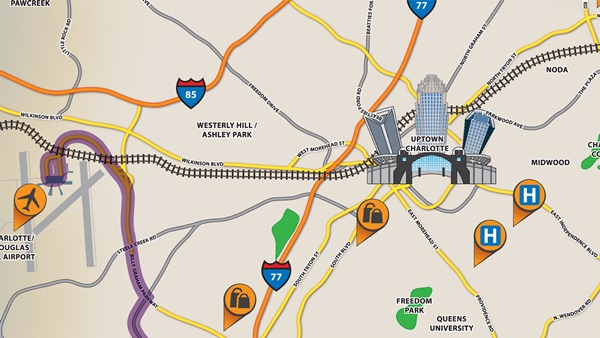


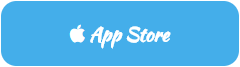
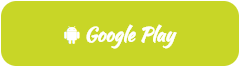
コメント